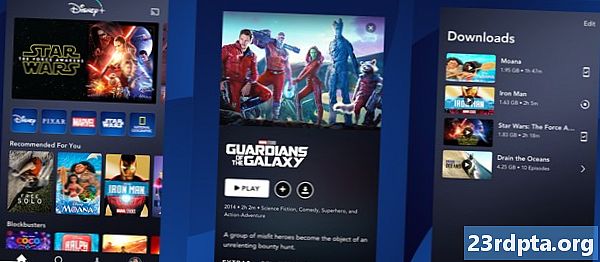Contenuto
- Il modo standard per acquisire uno screenshot di Android
- Acquisizione di schermate su dispositivi Android - Samsung
- Smartphone con assistente digitale Bixby
- S Pen
- Scorri il palmo
- Smart Capture
- Selezione intelligente
- Scattare foto sui dispositivi Xiaomi
- L'ombra della notifica
- Scorri con tre dita
- Scattare schermate sui dispositivi Huawei
- Acquisizione di schermate su dispositivi Sony
- Acquisizione di schermate su dispositivi HTC
- Acquisizione di schermate su dispositivi LG
- Memo veloce
- Air Motion
- Capture +
- Opzioni di terze parti
- Conclusione

Ci sono momenti in cui devi davvero condividere ciò che è sullo schermo del tuo dispositivo Android. Questo è quando gli screenshot sono utili, le acquisizioni di tutto ciò che è attualmente mostrato sullo schermo vengono salvate come immagine. Gli sviluppatori di app prendono molti screenshot per documentare le loro app. Gli scrittori prendono screenshot per integrare i loro articoli online. Alcuni giocatori prendono screenshot delle loro sessioni di gioco. Siamo sicuri che tu abbia i tuoi motivi unici per voler prendere anche screenshot.
La buona notizia è che acquisire screenshot Android è un compito molto semplice. Puoi farlo con gli occhi bendati. Sai come? In questa guida ti mostriamo come fare uno screenshot in Android.
Il modo standard per acquisire uno screenshot di Android

Catturare uno screenshot di solito comporta la pressione di due pulsanti sul tuo dispositivo Android; normalmente il volume giù e il pulsante di accensione. Su altri dispositivi, potrebbe essere necessario utilizzare il pulsante Home + il pulsante di accensione combinato. In entrambi i casi, premi i due pulsanti contemporaneamente e tieni premuto per un secondo.
Quando viene premuto il pulsante destro del mouse, lo schermo del dispositivo lampeggerà, generalmente accompagnato da un suono dell'otturatore della fotocamera. A volte, viene visualizzato un avviso popup o di notifica, che suggerisce che lo screenshot è stato creato.
Infine, qualsiasi dispositivo Android fornito con Google Assistant ti consente di acquisire schermate utilizzando solo i comandi vocali. Basta dire "Okay, Google" e quindi "fare uno screenshot".

Questi tre metodi dovrebbero essere tutto ciò che serve per la maggior parte dei dispositivi Android. Tuttavia, potrebbero esserci alcune eccezioni.
I produttori di dispositivi Android spesso includono modalità extra e uniche per acquisire screenshot sul tuo dispositivo. Ad esempio, puoi fare uno screenshot sulla serie Galaxy Note usando la S Pen. Altri produttori hanno scelto di sostituire completamente il metodo predefinito e di utilizzare il proprio.
Quindi, se vuoi sapere come acquisire screenshot su dispositivi Android che hanno metodi unici, trova il tuo dispositivo qui sotto!
Acquisizione di schermate su dispositivi Android - Samsung
Come accennato, ci sono alcuni produttori e dispositivi che hanno deciso di impazzire e introdurre i propri metodi di acquisizione di screenshot su Android. In alcuni casi, si tratta di alternative che possono essere utilizzate in aggiunta ai tre principali metodi discussi. In altri casi, sostituiscono completamente le opzioni Android predefinite. Di seguito troverai la maggior parte degli esempi.
Smartphone con assistente digitale Bixby

Se possiedi un telefono di punta Samsung Galaxy più recente, come il Galaxy S9 o il Galaxy Note 9, hai l'assistente digitale Bixby preinstallato. Può essere usato per fare uno screenshot solo con il tuo comando vocale. Tutto quello che devi fare è andare alla schermata in cui vuoi fare lo screenshot e, se lo hai configurato correttamente, dì semplicemente "Hey Bixby". Quando l'assistente inizia a lavorare, dì semplicemente "Fai uno screenshot" e lo farà. Puoi vedere lo scatto salvato nell'app Galleria del tuo telefono.
Se il tuo telefono Samsung non è configurato per riconoscere il comando "Hey Bixby", tieni premuto il pulsante Bixby dedicato sul lato del telefono, quindi pronuncia "Scatta una schermata" per completare il processo.
S Pen

Sui dispositivi Samsung forniti con la S Pen (ad esempio la serie Galaxy Note), è possibile utilizzare lo stilo stesso per fare uno screenshot. Basta estrarre la S Pen e avviare Air Command (se non viene eseguito automaticamente), quindi selezionare Scrittura dello schermo. Di solito, una volta catturato lo screenshot, l'immagine viene immediatamente aperta per la modifica. Ricorda solo di salvare lo screenshot modificato in seguito.
Scorri il palmo
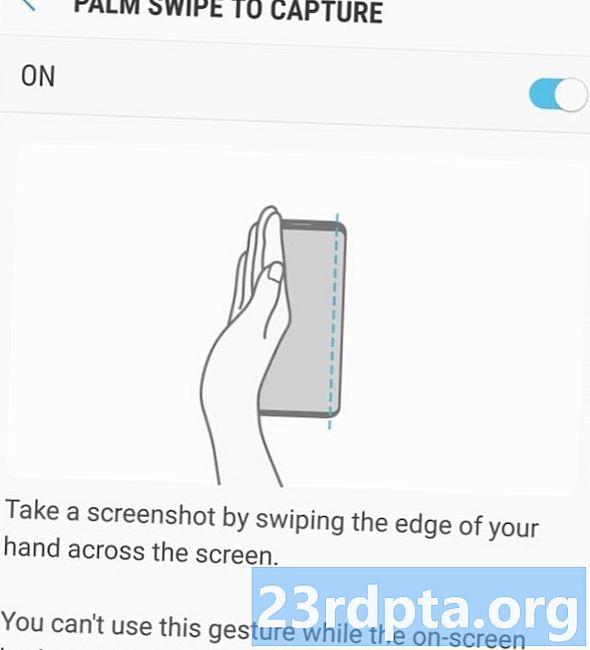
Su alcuni telefoni Samsung, c'è ancora un altro modo per fare uno screenshot. Vai a impostazionie quindi toccare Funzionalità avanzate. Scorri verso il basso per vedere a Scorri con il palmo della mano per acquisire attiva / disattiva l'opzione e, se non è attiva, toccala per visualizzare una descrizione e per accenderla. Quindi, se vuoi fare uno screenshot con questo metodo, posiziona semplicemente la mano verticalmente sul bordo destro o sinistro dello schermo dello smartphone, quindi scorri sul display. Lo schermo dovrebbe quindi lampeggiare e dovresti vedere una notifica che indica che è stato fatto uno screenshot di tutto ciò che è stato mostrato su quello schermo. Puoi vedere lo screenshot toccando la notifica o accedendo all'app Galleria.
Anche rosso:Come fare uno screenshot sui telefoni Samsung Galaxy S10
Smart Capture
Quando Samsung ha deciso come catturare schermate su Android, è andato davvero tutto fuori! La cattura intelligente ti consente di catturare un'intera pagina Web, anziché solo ciò che è sullo schermo. Fai uno screenshot normale usando una delle tecniche sopra menzionate, quindi seleziona “Scorri acquisizione” e continua a toccarlo per scorrere verso il basso la pagina. Ciò consente di unire efficacemente più immagini.
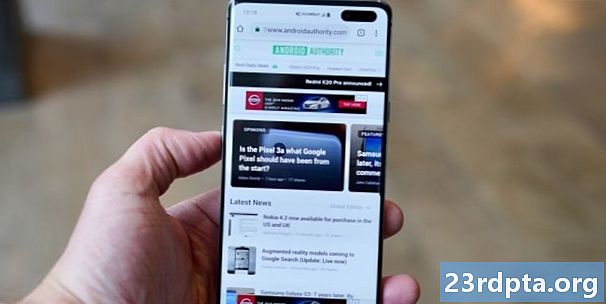
Selezione intelligente
Smart Select ti consente di catturare solo parti specifiche di ciò che è sullo schermo, di catturare screengrabs ovali o persino di creare brevi GIF da film e animazioni!
Accedi a Smart Select facendo scorrere il pannello Edge, quindi selezionando l'opzione "Smart Select". Ora scegli la forma, quindi usa il dito o lo stilo per selezionare l'area che vuoi catturare. Potresti prima dover abilitare questa funzione nelle impostazioni andando suImpostazioni> Schermo> Schermata Edge> Pannelli Edge.
Scattare foto sui dispositivi Xiaomi

I dispositivi Xiaomi ancora una volta ti offrono tutte le solite opzioni quando si tratta di scattare schermate, lanciando anche alcuni metodi propri. Perché chi può fare con un solo metodo per catturare i loro schermi?
L'ombra della notifica
Come alcune altre skin Android, MIUI offre un rapido accesso agli screenshot dall'area di notifica. Basta tirare verso il basso dalla parte superiore dello schermo e quindi trovare l'opzione screenshot nel menu.
Scorri con tre dita
Da qualsiasi schermo, fai semplicemente scorrere tre dita verso il basso sullo schermo su un dispositivo Xiaomi per catturare un colpo dello schermo. Facile!
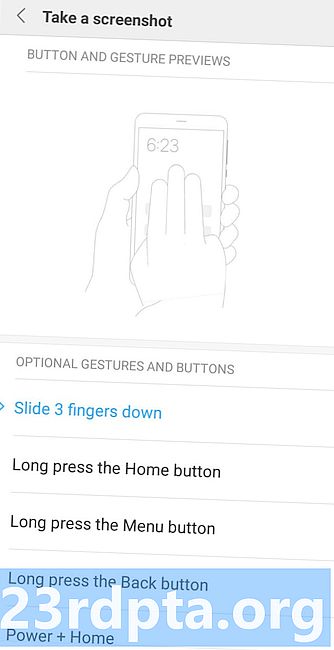
Puoi anche saltare alle impostazioni e assegnare una serie di scorciatoie diverse, se preferisci. Questi includono la pressione prolungata del pulsante Home o l'utilizzo di altri gesti.
Scattare schermate sui dispositivi Huawei
I dispositivi Huawei offrono tutte le stesse opzioni predefinite della maggior parte dei dispositivi Android, ma consentono anche di fare screenshot con le nocche! Attiva l'opzione nelle impostazioni andando aMotion Control> Smart Screenshote quindi attivare l'opzione. Quindi basta bussare due volte allo schermo con le dita e afferrare lo schermo. È quindi possibile ritagliare lo scatto come preferisci.
Acquisizione di schermate su dispositivi Sony

Sui dispositivi Sony, puoi trovare un'opzione screenshot nel menu di accensione. Premi a lungo il pulsante di accensione, attendi che appaia il menu e seleziona Fai uno screenshot per catturare uno screenshot della schermata corrente. Questo può essere un metodo utile, specialmente quando è difficile premere combinazioni di pulsanti fisici.
Acquisizione di schermate su dispositivi HTC
Ancora una volta, HTC ti permetterà di fare screenshot usando tutti i metodi normali. Tuttavia, se il tuo dispositivo supporta Edge Sense, sarai anche in grado di utilizzarlo. Accedi alle impostazioni per modificare la compressione breve o lunga del dispositivoImpostazioni> Edge Sense> Imposta compressione breveoImposta l'azione di compressione e mantenimento.
Acquisizione di schermate su dispositivi LG

Sebbene sia possibile utilizzare i metodi predefiniti per acquisire screenshot sui dispositivi LG, ci sono anche alcune altre opzioni.
Leggi anche:Come fare uno screenshot su LG G8 ThinQ
Memo veloce
Puoi anche fare uno screenshot con Quick Memo, che può catturare istantaneamente e permetterti di creare scarabocchi sui tuoi screenshot. Attiva / disattiva Quick Memo dall'area notifiche. Una volta abilitata, apparirà la pagina di modifica. Ora puoi scrivere note e scarabocchi nella schermata corrente. Tocca l'icona del dischetto per salvare il tuo lavoro.
Air Motion
Sembra che LG sia un altro che si è divertito a pensare a come fare screenshot su Android. Un'altra opzione è utilizzare Air Motion. Funziona con l'LG G8 ThinQ e prevede l'utilizzo della fotocamera ToF (time-of-flight) integrata per riconoscere i gesti aerei. Basta passare la mano sul dispositivo fino a quando non viene visualizzata l'icona che mostra che ha riconosciuto il gesto. Quindi pizzica l'aria unendo le punte delle dita e poi separandole di nuovo.

Capture +
Non hai abbastanza opzioni per te? Un altro modo per acquisire schermate sull'LG G8 è aprire la barra delle notifiche e toccare l'icona Capture +. Ciò ti consentirà di acquisire schermate regolari e schermate estese. Sarai quindi in grado di annotare anche gli screenshot.
Opzioni di terze parti
Non ti accontenti di come fare screenshot su Android nel modo standard? Quindi puoi sempre provare a installare app aggiuntive che ti forniranno più opzioni e funzionalità. Alcuni buoni esempi includono Screenshot Easy e Super Screenshot. Queste app non richiedono root e ti permetteranno di fare cose come la registrazione dello schermo e l'impostazione di una serie di trigger diversi. Puoi persino impostare i tuoi metodi di screenshot usando Tasker!
Conclusione
Come puoi vedere, catturare uno screenshot di Android è facile e ci sono molti modi per farlo. Con gli screenshot, puoi facilmente condividere ciò che è sul tuo dispositivo Android con tutti. Quale dispositivo Android possiedi? Come acquisisci schermate su di esso? Condividi i tuoi racconti di screenshot nei commenti.